Durch Chipknappheit und gestörte Lieferketten ist der Raspberry Pi derzeit kaum zu bekommen oder unverschämt teuer. Unter Umständen kann es sinnvoller und günstiger zu sein, für dein Projekt einen echten Mini-PC wie den HP ProDesk 600* zu kaufen und dort ein Linux-Betriebssystem wie Ubuntu oder Debian zu installieren.
Ein Raspberry Pi eignet sich um damit einen günstigen Netzwerkspeicher (NAS) oder einen Homeserver zu bauen. Beispiele dazu findest du im Beitrag [Übersicht: Homeserver/NAS mit dem Raspberry Pi].
Standardmäßig werden dabei alle Daten auf der SD-Karte des Raspberry Pi gespeichert. Dies hat den Nachteil, dass nur relativ wenig Speicherplatz zur Verfügung steht. Außerdem sind SD-Karten nicht unbedingt für ihre Langlebigkeit bekannt. Dieses Problem kann man umgehen, indem man eine externe USB-Festplatte anschließt und die Daten auf der Festplatte speichert. Festplatten (oder externe SSDs) bieten mehr Speicherplatz als SD-Karten und sind außerdem deutlich langlebiger.
Allerdings kann auch eine Festplatte jederzeit ausfallen. Vor einem Datenverlust schützt in so einem Fall nur ein Backup. Besser wäre es daher, die Daten auf dem Raspberry Pi NAS nicht nur auf einer Festplatte zu speichern, sondern auf zwei. Wenn eine Platte ausfällt, sind alle Daten noch auf der zweiten Platte vorhanden. Die defekte Festplatte kann dann getauscht werden und die Daten von der intakten Festplatte auf die neue Festplatte kopiert werden.
Theoretisch kann man dies lösen, indem man zwei externe Festplatten an den Raspberry Pi anschließt und diese zu einem sogenannten Software-RAID verbindet. Die Raid-Funktion sorgt dann dafür, dass auf beiden Festplatten immer die selben Daten vorhanden sind.
Während dies auf einem „richtigen“ Computer ein sinnvoller Ansatz ist, hat die Nutzung eines Software-Raid mit zwei externen Festplatten am Raspberry Pi wieder deutliche Nachteile. So wird die ohnehin schon relativ geringe Datenübertragungsrate der USB-Schnittstellen nochmals halbiert, da immer alle Daten auf zwei Festplatten übertragen werden müssen und nicht nur auf eine. Auch die der kleine Prozessor des Pi wird durch das Software-RAID deutlich belastet. Die hierfür benötigte Rechenleistung steht dann für andere Anwendungen nicht mehr zur Verfügung.
Die elegante Lösung für diese Probleme ist die Verwendung eines externen Hardware-RAID-Systems. Ich beschreibe hier die von mir verwendete Icy Box IB-RD3621U3*. Seit längerer Zeit läuft bei mir ein Raspberry Pi mit diesem externen Festplatten RAID und sichert die Backups all meiner Computer.
Das von mir verwendete Modell ist bereits etwas älter und mittlerweile nicht mehr durchgängig verfügbar. Es gibt jedoch eine Vielzahl an Alternativen Modellen. Beispielsweise diese.
Externes RAID-System Icy Box IB-RD3621U3 in Verwendung mit dem Raspberry Pi
In die Icy Box können zwei 3,5 Zoll Festplatten eingebaut werden. Der Vorteil eines externen Hardware-RAID-Systems wie der ICY BOX ist, dass es über nur ein USB-Kabel an den Raspberry Pi angeschlossen wird. Um die Spiegelung der Daten auf beide Festplatten kümmert sich die Box. Die Einrichtung eines RAID-Systems auf dem Raspberry Pi ist nicht nötig. Für den Raspberry Pi sieht es so aus, als wäre nur eine einzige, normale, externe Festplatte angeschlossen.
Die ICY Box ferfügt über verschiedene Betriebsmodi, die über Schalter an der Rückseite konfiguriert werden. Die Installation von zusätzlicher Software auf dem Raspberry Pi ist daher nötig.

Die beiden in der Box verbauten Festplatten können in verschiedenen Konfigurationen verbunden werden. Folgende Konfigurationen werden unterstützt.
- LargeLarge verbindet mehrere Laufwerke zu einem großen virtuellem Laufwerk und umgeht damit die physische Begrenzung einzeln angeschlossener Festplatten. Die Daten werden fortlaufend von HDD1 bis HDD2 geschrieben.
- RAID0 (RAID0 Striping) Striping verbindet mehrere Laufwerke zu einem großen virtuellem Laufwerk als eine logische Einheit. Die Daten werden parallel auf alle Festplatten geschrieben, was zu einer Steigerung der Datentransferrate führt. Bei Ausfall einer Festplatte sind jedoch alle Daten verloren.
- RAID1 (RAID1 Mirroring)Mirroring ist das automatische Spiegeln der Daten auf mehrere Festplatten. Dadurch wird eine hohe Datensicherheit gewährleistet. Bei Ausfall einer Festplatte ist der Zugriff weiterhin möglich und nach Austausch der defekten Festplatte wird der Datenspiegel wieder hergestellt. Der nutzbare Speicher entspricht der kleinsten Festplatte.
- Single Konfiguration eines RAID-Controllers mit mehreren Festplatten, die keinen Verbund bilden. Damit werden die angeschlossenen Festplatten dem Betriebssystem einzeln zur Verfügung gestellt (so als wären zwei externe Festplatten angeschlossen).
Wenn man die Box als NAS mit dem Raspberry Pi verwenden will um die Datensicherheit zu erhöhen, muss der Modus RAID1 Mirroring gewählt werden.
Leuchtdioden auf der Vorderseite des Geräts zeigen den Zustand der eingebauten Festplatten an.
- Blau: Festplatte betriebsbereit
- Lila: Festplattenzugriff
- Rot: Festplattenfehler
- Rot blinkend: RAID Wiederherstellung
Im normalen Betrieb sollten also beide LEDs blau leuchten. Wechselt eine der LEDs auf rot, deutet dies auf einen defekt der Festplatte hin. Diese muss dann geprüft und gegebenenfalls ausgetauscht werden. Hat man die Box im RAID1-Modus betrieben, werden automatisch alle Daten von der gesunden Festplatte auf die neue Festplatte übertragen.
Um die Temperatur im Gehäuse zu regeln, verfügt die Icy Box über einen eingebauten Lüfter. Der Lüfter ist zwar hörbar, aber glücklicherweise relativ leise. Man hört hier eher ein Rauschen, als das nervige turbinenartige Heulen, das man von hochdrehenden Laptoplüftern kennt. Leider ist der Lüfter auch nicht sehr wirkungsvoll. Wenn Daten über mehrere Stunden auf die Festplatten übertragen werden, werden diese leider unangenehm heiß.
Das Problem ist, dass der Lüfter lediglich mit einer Spannung von ca. 4 Volt versorgt wird. Der für 12 Volt ausgelegte Lüfter dreht bei dieser Spannung viel zu langsam um die benötigte Leistung zu entfalten. Wer regelmäßig große Datenmengen am Stück überträgt, sollte den Lüfter am besten gegen ein Modell tauschen, dass bei niedriger Spannung schneller dreht.
Je nach Konfiguration des Computers, an welchen die Icy Box angeschlossen ist, werden die Festplatten bei Nichtbenutzung abgeschaltet und gehen in den Standby. Dabei wird auch der Lüfter abgeschaltet. Die Box macht somit nur Geräusche, wenn sie auch wirklich in Verwendung ist.
Leider funktioniert die automatische Aktivierung des Standby-Modus mit dem Raspberry Pi standardmäßig nicht. Durch Verwendung des Tools HD-Idle auf dem Raspberry Pi kann die Icy Box automatisch bei Nichtbenutzung in den Standby-Modus versetzt werden. Das Tool muss aber zuerst installiert und konfiguriert werden.
Externe USB-Festplatten, wie die Icy Box IB-RD3621U3, am Raspberry Pi automatisch in Standby schicken
In der Regel wird unter Linux-Betriebssystemen (wie dem offiziellen Raspberry Pi Betriebssystem Raspbian) das Tool hdparm verwendet um Festplatten in den Ruhemodus zu versetzen. Allerdings hat dies bei mit mit der ICY Box nicht funktioniert. Stattdessen verwende ich HD-Idle, welches das externe RAID-System zuverlässig in den Standby versetzt.
Leider ist HD-Idle bei Raspbian nicht vorinstalliert und nicht in den Softwarequellen vorhanden, so dass man das Programm aus dem Quellcode selber kompilieren muss. Aber keine Angst, das geht schnell und weitgehend automatisch.
Hierzu müssen die folgenden Befehle im Terminal ausgeführt werden.
Zuerst wird weitere Software installiert, die benötigt wird um das Insallationspaket für HD-Idle aus dem Quellcode zu erstellen.
sudo apt-get install build-essential fakeroot debhelper -y
Dann werden die Quellen von HD-Idle herunter geladen.
wget http://sourceforge.net/projects/hd-idle/files/hd-idle-1.05.tgzIm nächsten Schritt wird die heruntergeladene Datei in den Ordner hd-idle entpackt. Anschließend wechselt man in diesen Ordner
tar -xvf hd-idle-1.05.tgz && cd hd-idleNun wird ein installationsfähiges Paket aus dem Quellcode erstellt.
dpkg-buildpackage -rfakerootUnd diese Paket wird installiert.
sudo dpkg -i ../hd-idle_*.deb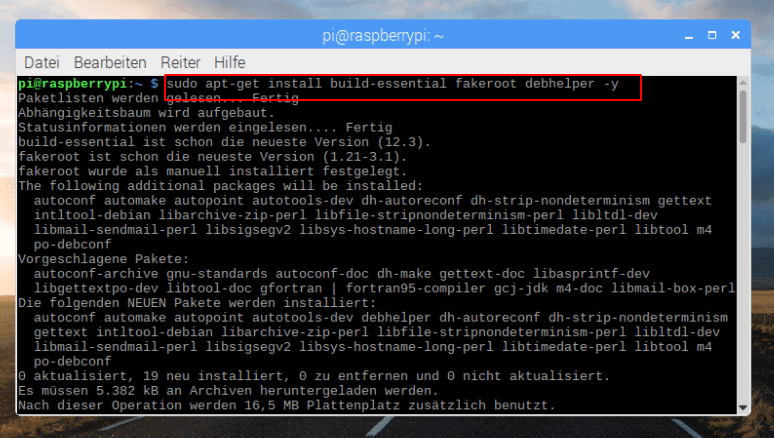
Damit ist HD-Idle bereits fertig gebaut und installiert. Jetzt muss nur noch die Konfiguration vorgenommen werden. Dies geschieht in einer Konfigurationsdatei. Mit untenstehendem Befehl öffnet man die Konfigurationsdatei im grafischen Texteditor Mousepad mit Rootrechten, da man die Konfigurationsdatei ansonsten nicht ändern darf.
sudo -H mousepad /etc/default/hd-idle
In dieser Datei müssen folgende Änderungen vorgenommen werden.
Die Zeile START_HD_IDLE=false wird geändert in START_HD_IDLE=true. Dies bewirkt, dass HD-Idle beim Start des Betriebssystems aktiviert wird.
Außerdem wird unten in der Datei folgende Zeile eingefügt.
HD_IDLE_OPTS="-i 0 -a sda -i 1800"SDA identifiziert die externe USB-Festplatte, also das Icy Box RAID. Wenn man mehrere USB-Datenträger angeschlossen hat, kann sich diese Bezeichnung ändern, z.B. auf sdb, sdc. Mäuse oder Tastaturen die via USB angeschlossen werden ändern die Bezeichnung jedoch nicht.
Die Zeile bewirkt dass der Ruhezustand zunächst für alle Datenträger deaktiviert wird (0). Nur bei SDA wird der Ruhezustand nach einer halben Stunde (1800 Sekunden) ausgelöst.
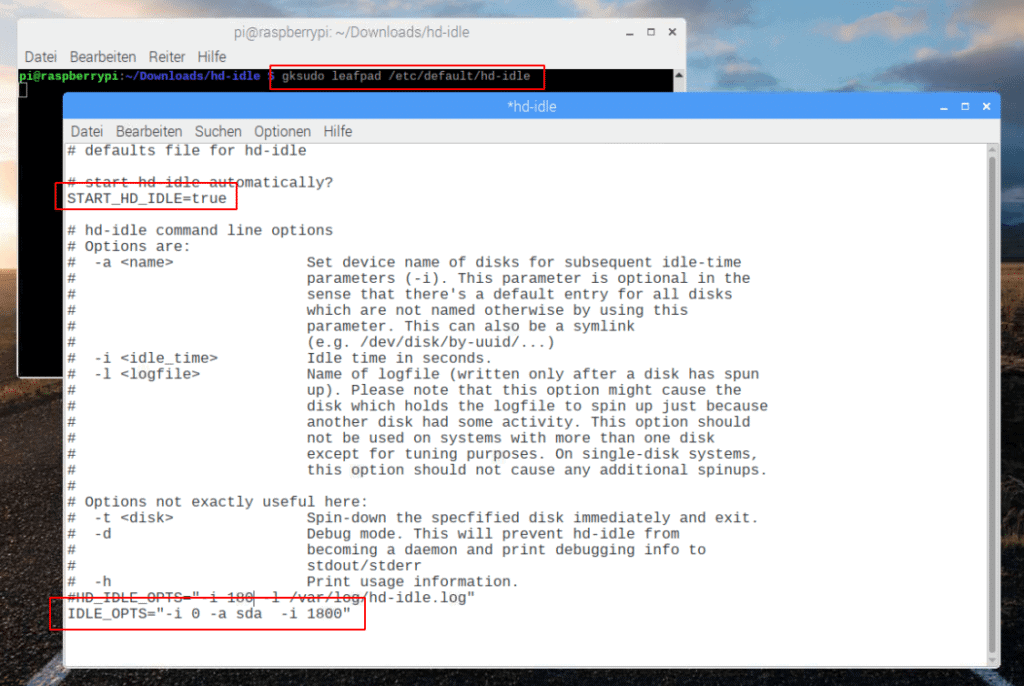
Anschließend klickt man auf Datei > Speichern und Datei > Beenden. Um die Änderung zu übernehmen muss der Raspberry Pi einmal neu gestartet werden. Wenn man das System nun eine halbe Stunde in Ruhe lässt, werden die Festplatten in den Standby versetzt.
Fazit
Ich bin seit vielen Monaten sehr zufriedener Nutzer der Icy Box IB-RD3621U3*. Der einzige wirkliche Kritikpunkt ist die angesprochene Temperaturproblematik. Bei dauerhafter Schreibaktivität über mehrere Stunden (beispielsweise wenn man das erste Backup macht) heizen sich die Festplatten stark auf. Normalerweise sollte dies kein Problem darstellen, da man in der Regel nicht dauerhaft über mehrere Stunden auf Datenträger schreibt. Wer dies jedoch tut, der sollte die Temperatur im Blick behalten.
Außerdem möchte ich an dieser Stelle noch darauf hinweisen, dass ein RAID natürlich kein Backup ersetzt. Zwar gehen keine Daten verloren wenn eine Festplatte ausfällt. Vor versehentlichem Löschen von Dateien schützt ein RAID aber nicht.
Natürlich kann die Box nicht nur an einem Raspberry Pi eingesetzt werden. Man kann sie beispielsweise auch mit Videoinhalten füttern und an den USB-Anschluss des Fernsehers hängen. Oder man erweitert den Speicherplatz auf seinem bereits vorhandenen NAS.
Angeschlossen an einen Raspberry Pi läuft die Icy Box IB-RD3621U3 bei mir seit vielen Monaten. Dabei wird die Box mit oben beschriebener Konfiguration nach 30 Minuten Inaktivität in den Standby versetzt. Verschiedene Computer legen seither täglich ihre Backups auf der Box ab und wecken diese zuverlässig aus dem Standby auf.
Die Nutzung einer externen, via USB an den Raspberry Pi angeschlossenen RAID-Box stellt eine einfach und günstige Möglichkeit dar, aus einem Raspberry Pi hardwaremäßig tatsächlich ein vollwertiges NAS/Homeserver zu machen.
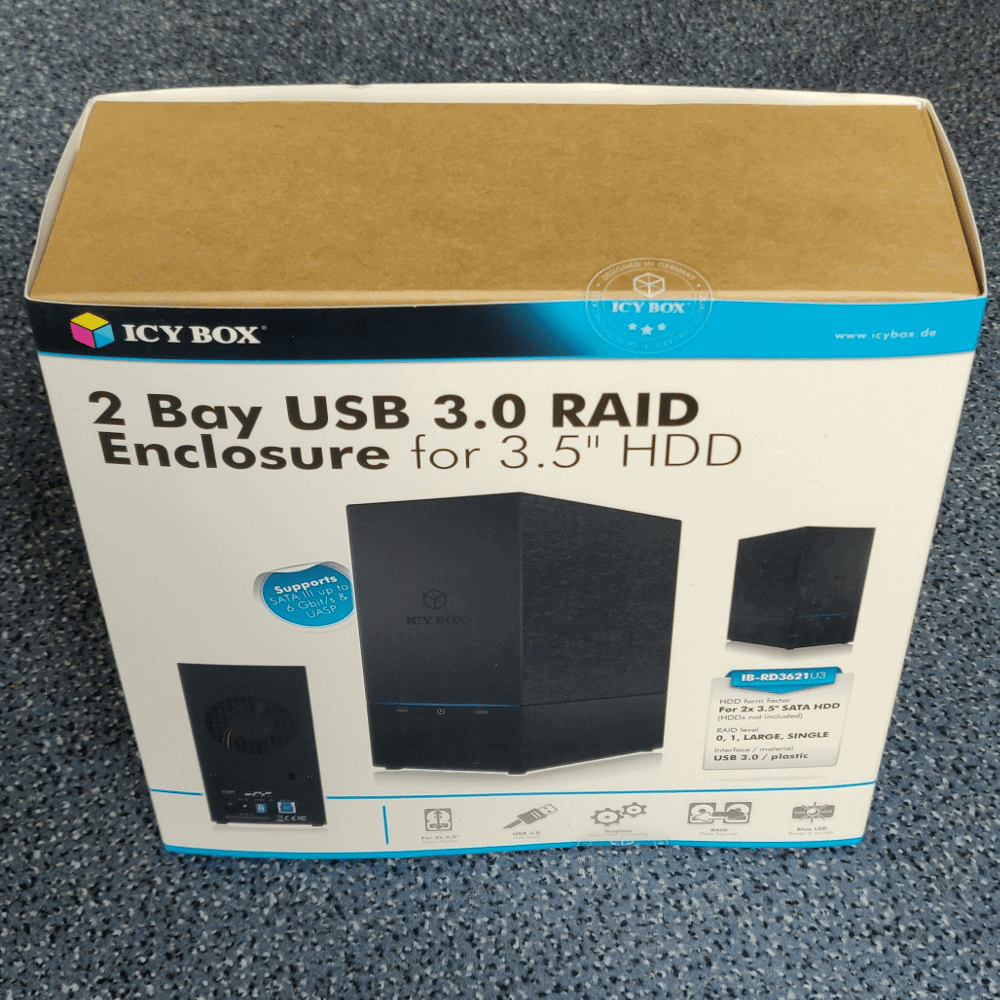



Anzeige
20.000 mAh, USB-C und USB-A, Hohe Ladeleistung ermöglicht Laden von Notebooks
USB-C & USB-A, 65W Ladeleistung lädt Laptops & Handys, Power Delivery & Quick Charge



Hallo Niko,
danke für die Anleitung für ein Raspberry Raid System. Nachdem ich Ewigkeiten danach gesucht habe, bin ich froh endlich eine aktuelle Schritt für Schritt Anleitung gefunden zu haben.
Eine Kleinigkeit ist mir jedoch aufgefallen… Auf den meisten Seiten wo man die Icy Box kaufen kann, ist sie nicht sooo gut bewertet – aufgelistet werden Probleme von Performance Schwierigkeiten bis hoher Temperatur und Lautstärke.
Jetzt bin ich doch etwas unentschieden… Gäbe es hier noch andere Optionen, die du empfehlen würdest? Kann dementsprechend auch etwas teuerer sein.
Danke! 🙂
Mira
Hallo Mira,
die Temperatur kann schon zum Thema werden. Ich überlege auch den Lüfter zu tauschen, gegen ein Modell das sich schneller dreht. Zur Übertragungsrate habe ich keine Messungen durchgeführt. Da die Icy Box bei mir an einem Raspberry Pi hängt, dürfte eher der Pi der Flaschenhals sein. Zur Lautstärke kann ich nichts negatives sagen. Die Icy Box ist nicht lauter als mein Synology NAS (wie auch, bei dem langsamen Lüfter).
Konkurrenzprodukte gibt es viele, z.B. von Sharkoon, Drobo, Raidon, teilweise deutlich teurer, mit Display usw. Allerdings habe ich damit keine Erfahrung.
Gruß
Niko
Hallo Nico,
vielen dank erstmal für diese super Anleitung!
Ich habe leider das Problem das die Icy Box dauerhaft arbeitet (Lila blinkt). Allerdings nur die HDD1, obwohl keinerlei Daten geschrieben werden. Hattest du das in den ersten Studen nach Anschluss auch?
Puh, das weiß ich gar nicht mehr. Ich glaube aber dass die Initialisierung der Platten relativ schnell ging.
Hallo Niko,
danke für deinen Beitrag. Deine Idee gefällt mir sehr gut, da ich schon oft defekte Platten hatte.
Leider bin ich als Anfänger auf das Problem der Festplatten erkennung gestoßen. Wie genau hast du das Gerät in Raspian eingebunden?
Wenn ist fdisk eingebe bekomme ich folgendes:
Disk /dev/sda: 1,8 TiB, 2000347463680 bytes, 3906928640 sectors
Disk model: 1
Units: sectors of 1 * 512 = 512 bytes
Sector size (logical/physical): 512 bytes / 512 bytes
I/O size (minimum/optimal): 4096 bytes / 33553920 bytes
Disklabel type: gpt #
Disk identifier: E9D275FE-6DAF-44FC-8375-228CC75D8C3B
Device Start End Sectors Size Type
/dev/sda1 34 32767 32734 16M Microsoft reserved
/dev/sda2 32768 3906924543 3906891776 1,8T Microsoft basic data
Partition 1 does not start on physical sector boundary.
Ich kann das gerät nicht mounten und habe eine MS Partition auf der Platte.
Wie bist du vorgegangen und was habe ich falsch gemacht.
Sorry für die späte Antwort. Weihnachten. Leider weiß ich nicht wo das Problem liegt.
Ich verwende ein EXT4-Dateisystem. Das sollte aber eigentlich keinen Unterschied machen. Bei einer Raspbian-Installation mit grafischem Desktop öffnet sich bei mir direkt der Dateimanager, wenn man das Gerät über USB verbindet. Aber auch das manuelle mounten via /etc/fstab funktioniert bei mir problemlos. Wie bei einer normalen externen Festplatte oder einem USB-Stick.
Ich würde versuchen das Gerät manuell zu mounten. Z.B. mit folgendem Befehl im Terminal, wobei du den Ordner /media/ext-hdd anpassen oder anlegen musst.
sudo mount -t ntfs -o uid=1000,umask=0022 /dev/sda2 /media/ext-hdd
Das sollte entweder funktionieren, oder es sollte eine Fehlermeldung kommen, die angibt wo der Fehler liegt.
Hallo, ich bin nach langem Überlegen und Probieren auch auf die Lösung mit Raspberry + externes Raid gekommen.
Allerdings habe ich ein 2,5″ Raid, nämlich das FANTEC MobiRaid genommen. Der Vorteil ist, daß es kleiner ist und weniger Strom braucht, Nachteil: höherer Preis für die 2,5″-Platten.
Hey 🙂
vielen Dank für die Anleitung die hilft mir sicher sehr viel! Kannst du mir sagen, mit was für Strom Kosten man da ca rechnen kann? Wie ist das mit der Performance? Kann man dann auch über den Pie auf einem Fernseher entspannt Filme oder Bilder angucken? Und theoretisch müsste ich doch auch die Box an einen Banana Pi anschließen können oder? So dass ich den SATA Anschluss nutzen kann oder?
Viele Grüße
Jürgen
Hallo Jürgen,
den Stromverbrauch habe ich nie gemessen, das dürfte aber nur wenige Euro im Jahr an Stromkosten ausmachen, da die Festplatten ja die meiste Zeit im Standby sind. Für den Raspberry Pi sieht das Ganze aus wie eine normale externe Festplatte. D.h. alles was du mit einer externen Festplatte machen kannst, kannst du auch mit dem RAID-System machen. Die von mir verlinkte Icy-Box hat keinen SATA-Anschluss, nur USB. Die Festplatten werden natürlich über SATA angeschlossen, nach außen ist aber nur USB verfügbar. Andere Boxen bieten vielleicht noch eSATA an, das passt dann aber auch nicht an einen normalen internen SATA-Anschluss.
Gruß
Niko
Hey Niko,
danke für die Antwort 🙂 Ich habe jetzt erstmal klein angefangen und mir nur den Pi mit einer Festplatte geholt. Leider habe ich ein Problem der mitgelieferte Lüfter bei dem Starter Pack ist extremst laut, so dass ich den Pi leider so nicht beim Router stehen lassen kann.. Hast du da einen leisen Lüfter verwendet? Oder kann man den Lüfte iwie steuern wie am PC?
Viele Grüße
Jürgen
Hallo Jürgen,
geht es um einen Lüfter im Festplattengehäuse oder im Gehäuse des Raspberry Pi? In das hier beschriebene Festplattengehäuse habe ich einen Lüfter eingebaut, der schneller dreht als der Originallüfter. Da das Gehäuse bei mir im Hausflur steht und der Lüfter nur läuft wenn die Festplatten nicht im Standby sind, stört mich das Geräusch nicht.
Für den Raspberry Pi brauchst du in vielen Fällen gar keinen Lüfter. Evtl. reicht ein kleiner Kühlkörper, oder ein Metallgehäuse das selbst ein großer Kühlkörper ist, wie z.B. dieses hier.
Hallo,
in einem anderen Guide zum Thema NAS mit dem Pi wurde die Software OpenMediaVault genannt. Da der Pi den Raid als normale Festplatte erkennt gehe ich davon aus, dass auch OMV das hinbekommt, aber funktioniert dann noch der Standby über deine Lösung? Oder wäre das mit dem OMV quasi ein durchgehender Zugriff der den Standby verhindern würde?
Viele Grüße
Daniel
Das sollte sich auch mit Openmediavault einrichten lassen.Ich wüsste nicht, warum das nicht funktionieren sollte, OMV wird ja nur auf einem Raspbian-System nachinstalliert. Man muss halt Nano, anstatt Mousepad etc. verwenden, da kein Desktop installiert ist.
Hi Niko, ich habe ein ähnliches System zusammen gesetzt und nutze ein raspi 4b und ein OWC dual HDD Case. Meine Erfahrungen diesbezüglich: Man sollte keine Wunder bei der Schreib/Lese Performance erwarten, Ethernet NIC und USB teilen sich den USB Controller. Ich habe auch eine icybox getestet, die Festplatten ließen sich aber nicht wieder aufwecken, das Case hatte eine eingebaute Standby Automatik. Das OWC Case ist aus Aluminium und führt die Wärme sehr gut ab. SMB, Nextcloud und MiniDLNA laufen aktuell zufriedenstellend auf der Box. Es sollten am besten auch NAS Festplatten sein wie die Toshiba N300, Seagate Ironwolf oder WD Re(/d), nur die sind für Dauereinsatz gedacht.
Den Artikel habe ich mich Spannung gelesen. 😉
Gruß,
Ralf
Hallo,
vielen Dank für die Anleitung. Ich nutze seit ein Weile OMV5 mit einer einfachen externen Festplatte. Das hat bislang alles wunderbar funktioniert. Jetzt habe ich mir das Raidsystem (RD3621) zugelegt und angeschlossen. Das System und auch die unterschiedlichen Raid-Modi werden problemlos erkannt. Allerdings ist mir nicht möglich die Temperatur der Festplatten über „smartctl“ auszulesen (bei der „normalen“ externen Platte ging es problemlos). War das bei dir möglich oder nutzt ein anderes Tool?
Viele Grüße
Martin
Hallo Martin,
das habe ich ehrlich gesagt nie versucht. Ich habe eine Zeitlang die Festplattentemperatur in meinem Homeserver mit eingebauten Platte mit Munin überwacht, allerdings keinen großartigen Nutzen aus dieser Information gewonnen.
Eventuell liegt es am RAID-Level. Smartctl liest ja die SMART-Daten aus, die eine Festplatte übermittelst. Das Betriebssystem sieht aber keine echte Festplatte, sondern ein virtuelles Gerät, das von der Box aus zwei Festplatten zusammengefasst wird. Möglicherweise würde es im JBOD-Modus funktionieren, bei welchem das Betriebssystem beide Festplatten sieht.
Hallo Niko,
vielen Dank für Deine Anleitung! Die hilft mir insofern weiter, als dass ICY BOX und diverse andere Hersteller leider in der Firmware-PDF lediglich MS Windows und macOS als mögliche Betriebssysteme nennen. Selbst der Kundensupport von ICY BOX konnte mir nicht sagen, ob ich die JBODs an einen Raspberry anschließen kann.
Ich gehe mal davon aus, dass die neuen Modelle ja erst recht mit dem Raspberry harmonieren werden, wenn es Dein älteres Modell geschafft hat, oder? Hast Du da Erfahrung mit dem Modus als JBOD, ergo ohne RAID. Werden dann auf dem Pi auch alle Laufwerke separat angezeigt und können diese einzeln in den Standby versetzt werden?
Danke schon einmal vorab für Deine Rückmeldung! Beste Grüße, KB
Hallo,
leider kann ich das nicht beantworten. Ich setze das Gehäuse nur im RAID-Modus ein und kann es daher auch nicht testen, da die Daten wohl verloren gehen, wenn man den Modus umschaltet.
Hallo Nico,
danke für deinen Tollen Erfahrungsbericht, genau das habe ich gebraucht um meine Nextcloud einmal neu mit externen Raid aufzusetzen, bei den Gehäusen war ich mir größtenteils unsicher, auch vielen Dank für die Idee mit dem Energiesparen der HDDs…